Der gefürchtete Xbox Live-Fehlercode 0x87dd0006 kann für jeden Spieler frustrierend sein, der versucht, sich bei seinem Xbox-Konto anzumelden. Dieses Problem wurde bereits vielfach gemeldet, aber keine Sorge! In dieser umfassenden Anleitung zeigen wir Ihnen mehrere effektive Methoden, um diesen Fehler zu beheben und Ihr Spielerlebnis wiederherzustellen.
Wie behebt man den Xbox Live-Anmeldefehler 0x87dd0006?
1. Überprüfen Sie den Xbox Live-Dienststatus
- Gehen Sie zur Xbox Live-Statusseite .
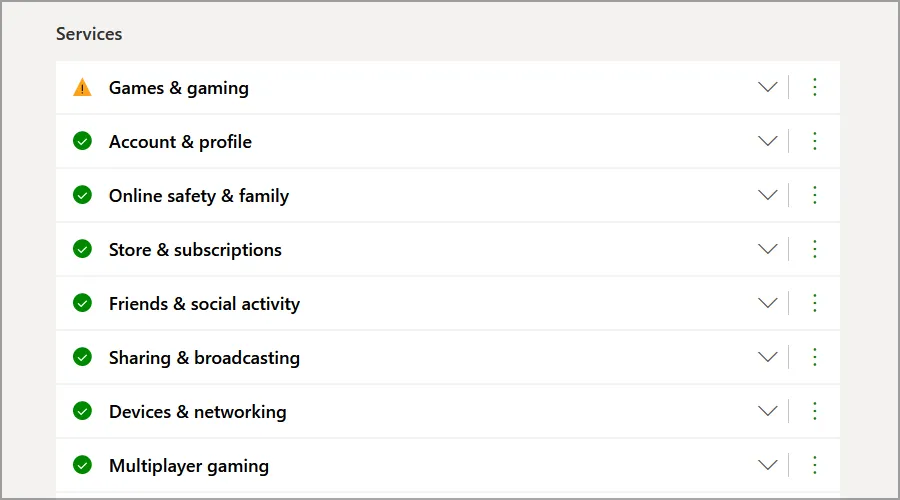
- Achten Sie auf gemeldete Ausfälle oder Wartungsbenachrichtigungen.
- Wenn ein Problem auftritt, liegt es an den Diensten von Microsoft und die einzige Lösung besteht darin, abzuwarten.
Es ist wichtig, den Serverstatus zu kennen, da serverseitige Probleme oft lokale Probleme imitieren können. Wenn Sie dies zuerst überprüfen, können Sie unnötige Fehlerbehebungen vermeiden, wenn das Problem bei Microsoft liegt.
2. Trennen Sie Ihr Ethernet-Kabel
- Ziehen Sie das Ethernet-Kabel von Ihrer Konsole ab.
- Versuchen Sie mehrmals, sich anzumelden, während die Verbindung getrennt ist.
- Schließen Sie das Ethernet-Kabel erneut an und versuchen Sie erneut, sich anzumelden.
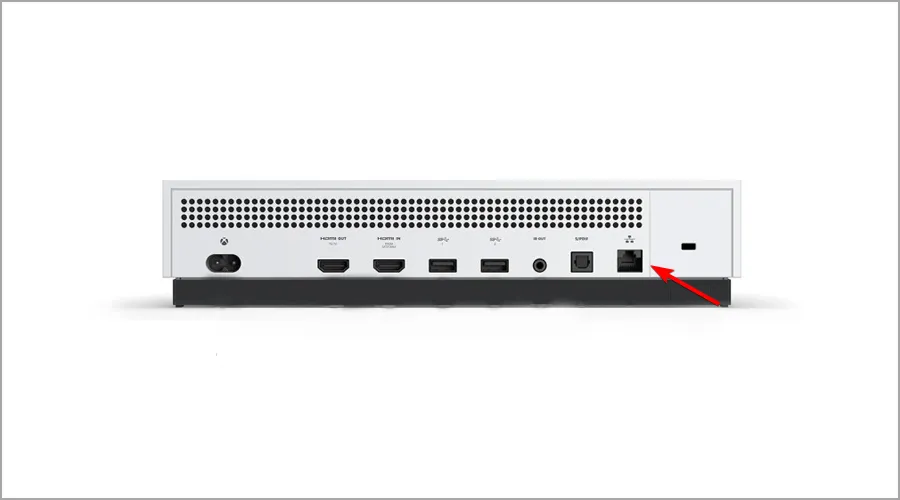
Mit diesem Schritt können Sie lokale Netzwerkprobleme ausschließen, die eine erfolgreiche Anmeldung verhindern könnten.
3. Überprüfen Sie Ihre Rechnungsinformationen
- Besuchen Sie die Microsoft- Kontoseite und melden Sie sich an.
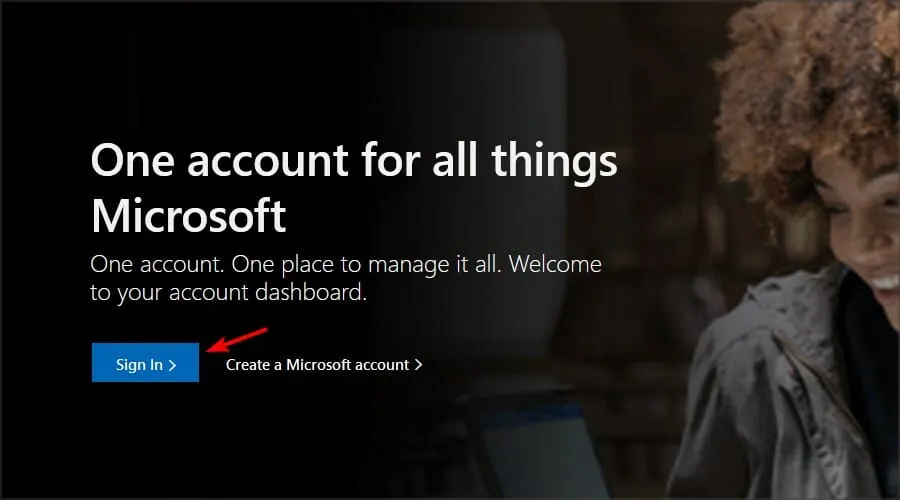
- Navigieren Sie zu Zahlung und Abrechnung und klicken Sie dann auf Zahlungsoptionen .
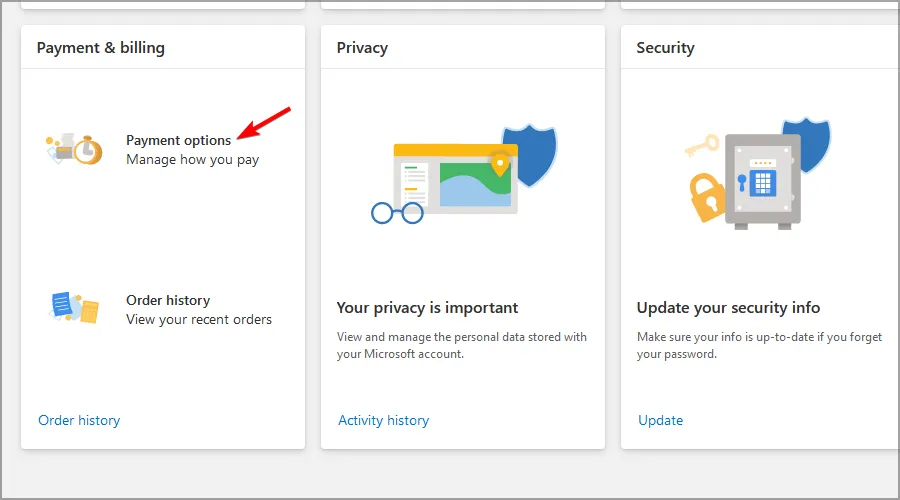
- Wählen Sie „Profil bearbeiten“, um alle erforderlichen Informationen zu aktualisieren.
Für Xbox Series X:
- Drücken Sie die Xbox-Taste, um den Guide zu starten.
- Wählen Sie Profil und System .
- Gehen Sie zu Einstellungen > Konto > Zahlung und Abrechnung.
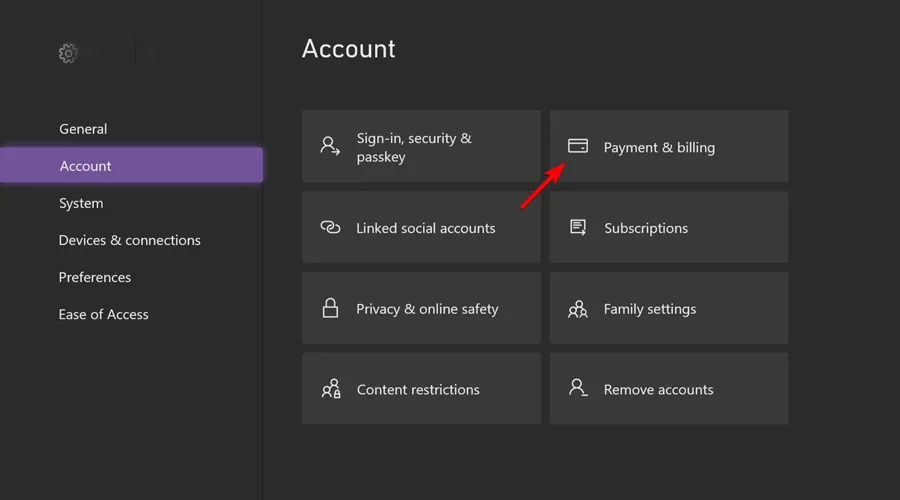
- Wählen Sie „Informationen bearbeiten“ aus .
Für Xbox One:
- Drücken Sie die Xbox-Taste, um den Guide zu öffnen.
- Gehen Sie zu Einstellungen > Alle Einstellungen > Konto > Zahlung und Abrechnung.
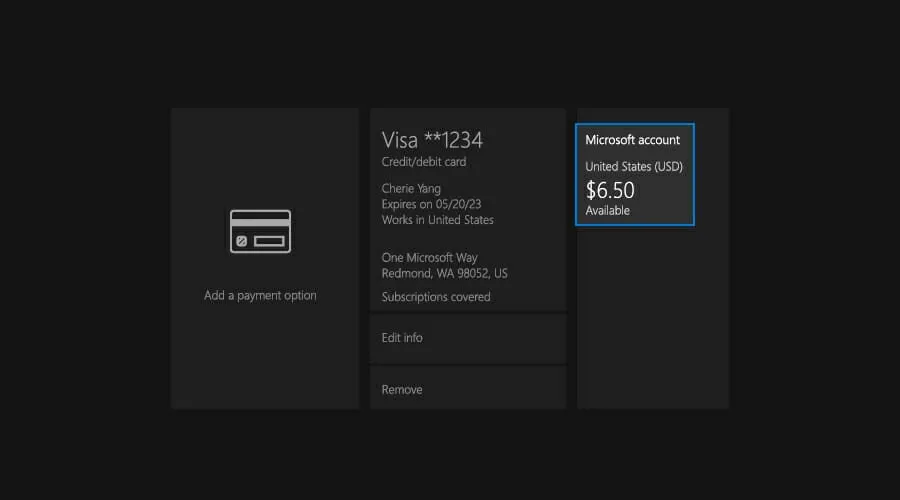
- Wählen Sie „Rechnungsadresse ändern“ und bearbeiten Sie Ihre Informationen.
Für Xbox 360:
- Navigieren Sie zu Einstellungen > Konto.
- Wählen Sie Zahlungsoptionen verwalten .
- Wählen Sie die zu ändernde Zahlungsart aus, nehmen Sie die gewünschten Änderungen vor und bestätigen Sie mit „OK“ .
Um verschiedene Xbox-Abrechnungsfehler zu vermeiden und einen reibungslosen Betrieb Ihrer Gaming-Dienste sicherzustellen, ist es wichtig, dass Ihre Rechnungsdaten aktuell sind.
4. Legen Sie eine Spiele-CD ein
- Nehmen Sie eine beliebige Xbox-Spiele-CD.
- Legen Sie die Disc in Ihre Konsole ein.

- Versuchen Sie erneut, sich anzumelden.
Wenn die Konsole Discs nicht richtig liest, kann dies auf ein Hardwareproblem hinweisen. Lesen Sie unseren Leitfaden zur Behebung von Problemen beim Lesen von Discs.
5. Entfernen Sie Ihr Profil und laden Sie es erneut herunter
- Drücken Sie die Xbox- Taste auf Ihrem Controller.
- Navigieren Sie zu Profil & System > Einstellungen > Konto > Konten entfernen.
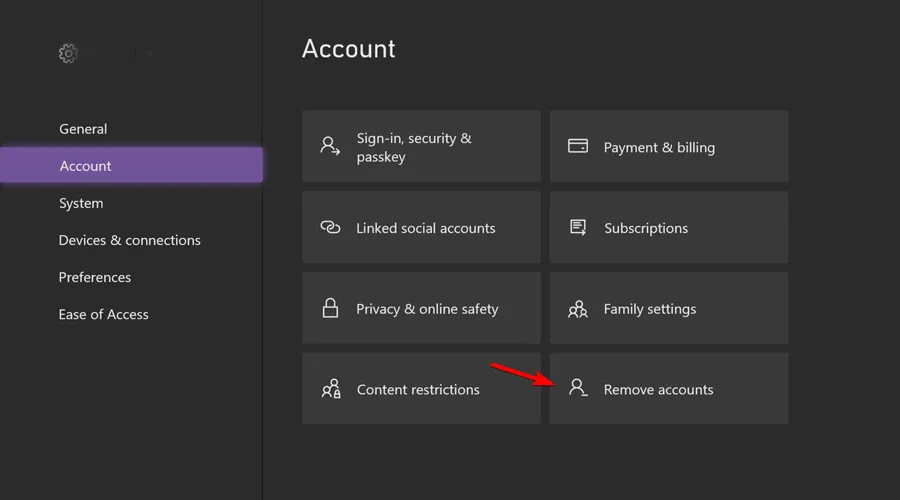
- Wählen Sie das Konto aus, das Sie löschen möchten, und bestätigen Sie mit „Entfernen“ .
Nach dem Löschen müssen Sie Ihr Konto wieder hinzufügen:
- Öffnen Sie den Leitfaden und wählen Sie Profil und System > Hinzufügen oder Wechseln > Neu hinzufügen.
- Geben Sie Ihre Microsoft-Kontodaten ein.
- Richten Sie Ihre Sicherheitseinstellungen wie aufgefordert ein.
Für Xbox One:
- Greifen Sie auf den Leitfaden zu und gehen Sie zu Einstellungen > Alle Einstellungen > Konto > Konten entfernen.
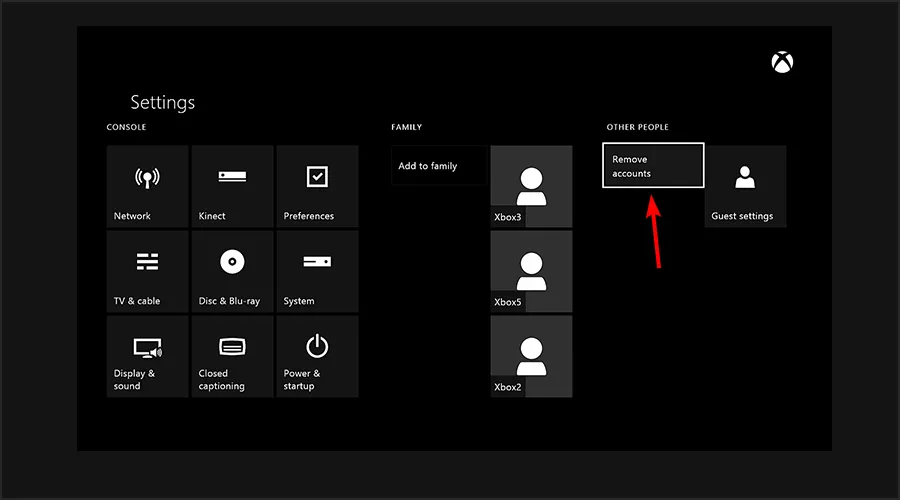
- Wählen Sie das zu löschende Konto aus und bestätigen Sie die Entfernung.
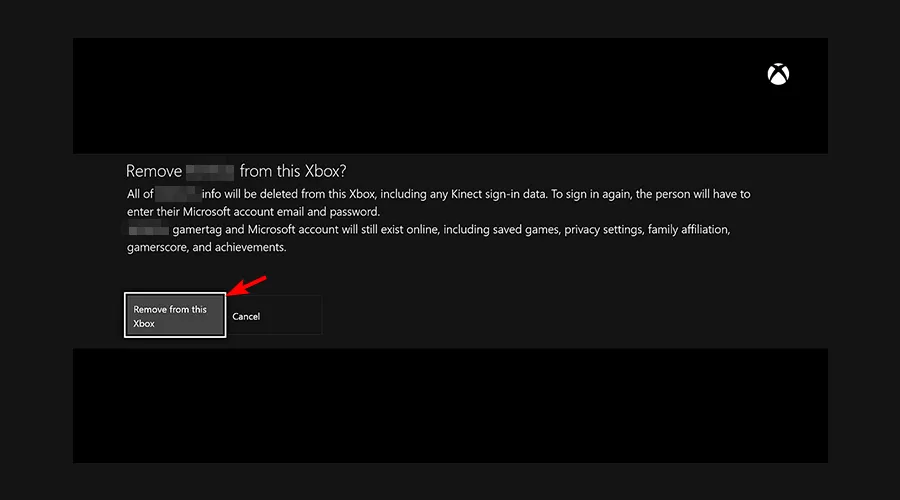
- Schließen Sie die Einstellungen und fügen Sie Ihr Konto erneut hinzu, indem Sie die oben beschriebenen Schritte befolgen.
Für Xbox 360:
- Gehen Sie zu Einstellungen > System > Speicher.
- Wählen Sie bei Bedarf Alle Geräte aus . Andernfalls wählen Sie Festplatte aus .
- Navigieren Sie zu „Profile“ und wählen Sie das zu löschende Profil aus.
- Wählen Sie „Löschen“ und bestätigen Sie die Option „Nur Profil löschen“ .
Durch erneutes Herunterladen Ihres Profils können die Anmeldeprobleme im Zusammenhang mit veralteten Kontodaten behoben werden.
6. Starten Sie Ihr Modem und Ihren Router neu
- Schalten Sie Ihre Xbox aus.
- Drücken Sie die Einschalttaste an Ihrem Modem, um es auszuschalten.

- Warten Sie mindestens 30 Sekunden.
- Schließen Sie das Modem wieder an die Stromversorgung an und warten Sie, bis es vollständig hochgefahren ist.
- Schalten Sie Ihre Xbox wieder ein und suchen Sie nach Lösungen für den Fehler.
Durch Aktualisieren der Firmware auf Ihrem Router können Sie Verbindungsprobleme weiter verringern und so Ihr Spielerlebnis verbessern.
7. Aktualisieren Sie die Firmware Ihres Controllers
- Drücken Sie die Xbox- Taste, um auf den Guide zuzugreifen.
- Wählen Sie Profil und System > Einstellungen > Geräte und Verbindungen > Zubehör.
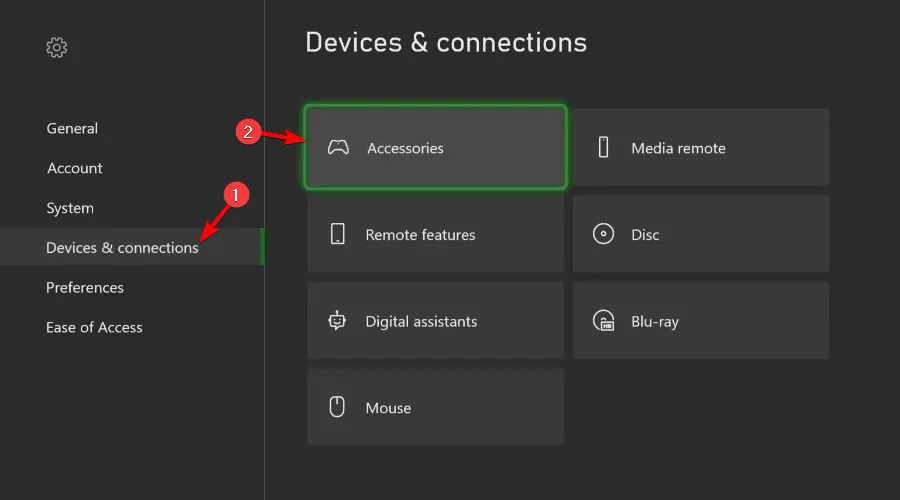
- Wählen Sie den zu aktualisierenden Controller aus und wählen Sie das Symbol mit den drei Punkten für weitere Optionen.
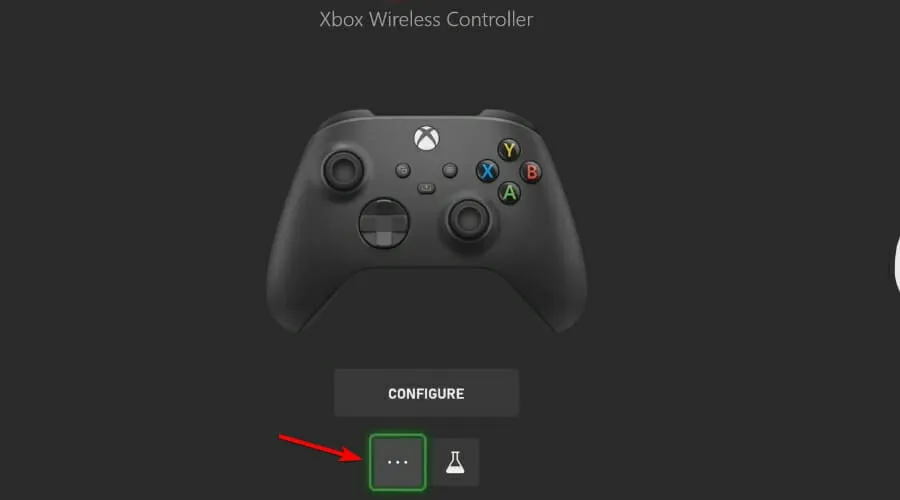
- Überprüfen Sie Ihre Firmware-Version. Wenn Updates verfügbar sind, folgen Sie den Anweisungen zur Installation.
Beachten Sie, dass nur Controller, die nach Juni 2015 gekauft wurden, drahtlos aktualisiert werden können. Bei älteren Modellen verbinden Sie sie über ein USB-Kabel und befolgen Sie die auf dem Bildschirm angezeigten Schritte, um Firmware-Updates effizient zu installieren.
8. Trennen Sie Ihre Konsole vom Stromnetz
- Greifen Sie auf die Xbox-Schaltfläche zu und gehen Sie zu Profil und System > Einstellungen.
- Navigieren Sie zur Registerkarte „Allgemein“ und wählen Sie „Energiemodus und Start“.
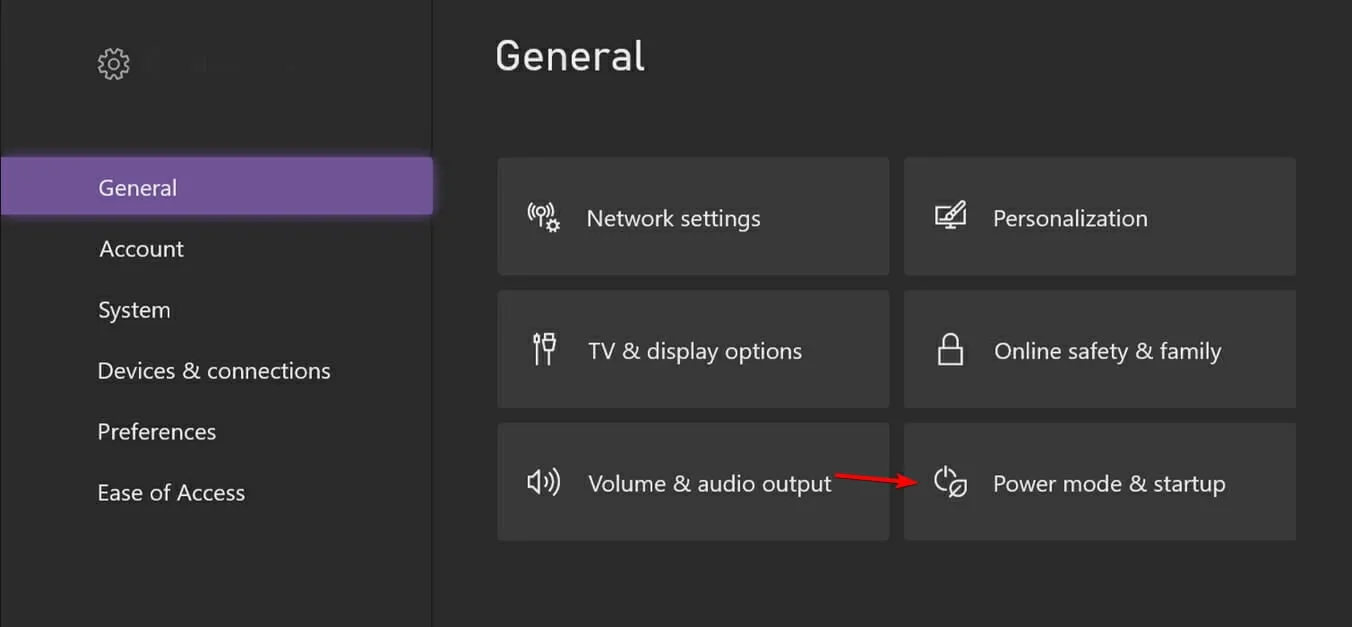
- Wählen Sie „Vollständiges Herunterfahren“ und bestätigen Sie mit „Herunterfahren“ .
- Trennen Sie das Gerät von der Steckdose und warten Sie 5 Minuten.
- Schließen Sie die Konsole erneut an und schalten Sie sie ein.
Mit dieser Methode werden temporäre Cachedaten gelöscht, was häufig bei der Behebung verschiedener Systemfehler hilft.
9. Überprüfen Sie Ihre Netzwerkkonfiguration
Eine fehlerhafte Netzwerkkonfiguration kann maßgeblich zum Fehler 0x87dd0006 beitragen. Viele Benutzer haben von Komplikationen berichtet, die durch bestimmte WLAN-Router-Einstellungen verursacht wurden. Informationen zur Fehlerbehebung finden Sie im Handbuch Ihres Routers oder in Anleitungen wie „ Ihr Netzwerk befindet sich hinter einem portbeschränkten NAT“ .
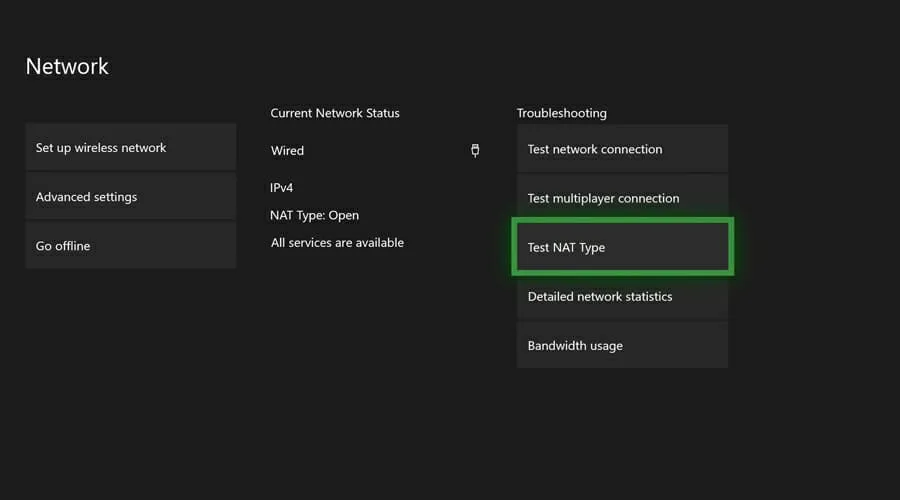
10. Stellen Sie sicher, dass die Konsolen-Updates aktuell sind
- Drücken Sie die Xbox- Taste und gehen Sie zu Profil & System > Einstellungen.
- Navigieren Sie zu System > Updates.
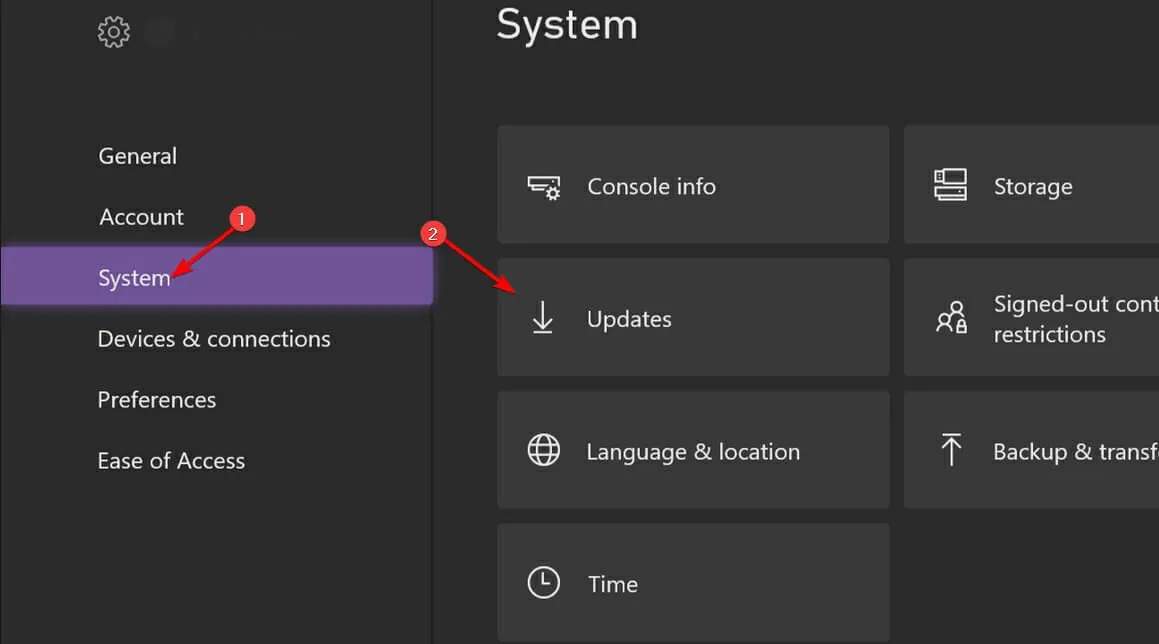
- Wählen Sie „Konsolenupdate verfügbar“ , wenn Updates ausstehen.
Bei fehlgeschlagenen Updates finden Sie in unserem Handbuch zur Behebung von Xbox-Updateproblemen ausführlichere Hilfe.
11. Melden Sie sich von allen Diensten ab und vergessen Sie Ihr WLAN
- Drücken Sie die Xbox-Taste und wählen Sie „Profil & System“, um sich abzumelden.
- Gehen Sie zurück zu „Profil & System“ und dann zu „Einstellungen“ > „Allgemein“ > „Netzwerkeinstellungen“.
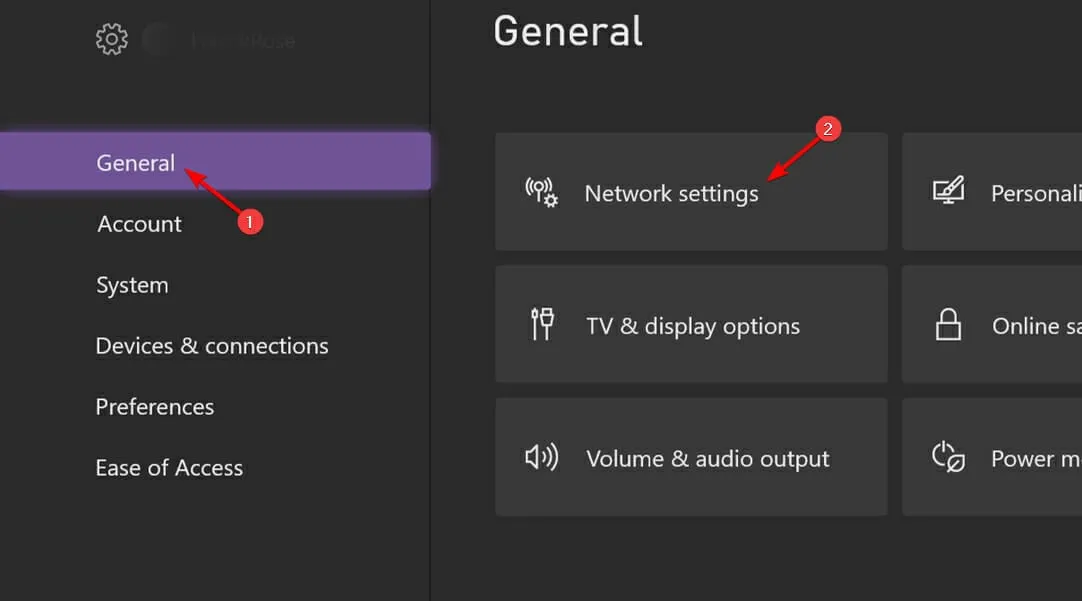
- Wählen Sie Offline gehen aus .
- Suchen Sie Ihr drahtloses Netzwerk und wählen Sie „Dieses Netzwerk ignorieren“ aus .
- Warten Sie kurz, stellen Sie dann die Verbindung wieder her und melden Sie sich erneut bei Ihrem Microsoft-Konto an, um zu überprüfen, ob das Problem weiterhin besteht.
Wie melde ich mich bei Xbox an?
- Drücken Sie die Xbox-Taste und anschließend Profil & System .
- Wählen Sie Anmelden .
- Geben Sie Ihre Microsoft-Kontoinformationen ein.
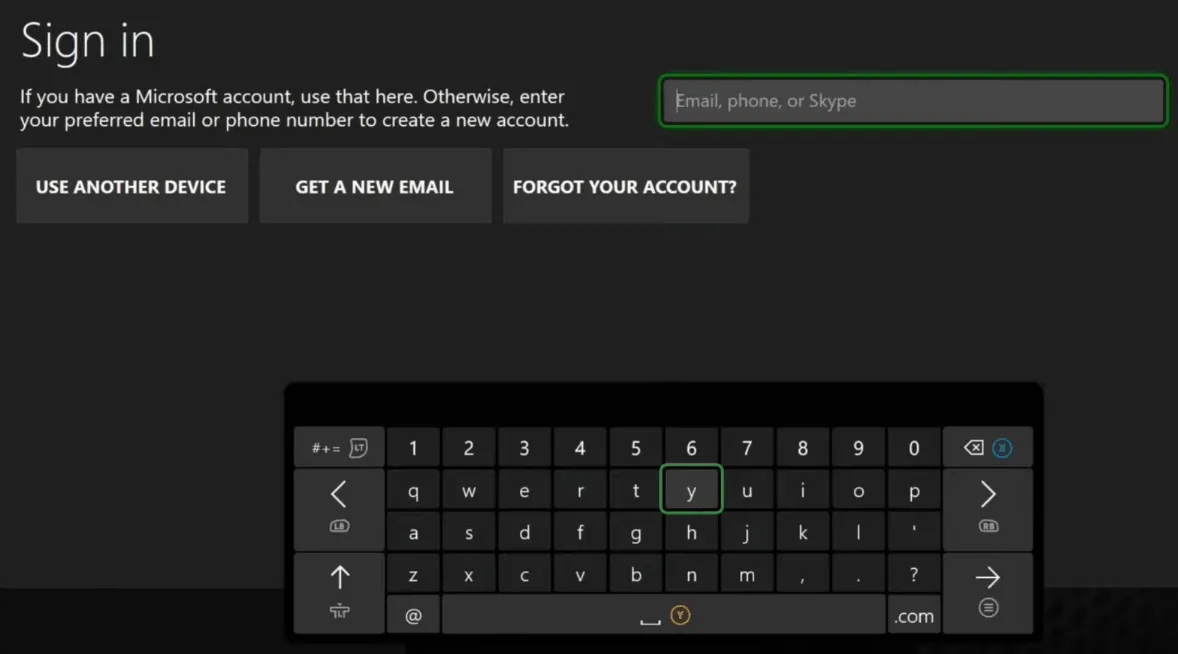
- Befolgen Sie die Anweisungen auf dem Bildschirm, um den Vorgang abzuschließen.
Was ist Xbox Game Pass?
Dieser Abonnementdienst bietet Zugriff auf eine umfangreiche Spielebibliothek, solange Sie eine monatliche Zahlungsvereinbarung einhalten, und ist daher ein hervorragendes Angebot für Gamer, die ihr Erlebnis maximieren möchten.
Was ist der Xbox-Fehler 0x87dd0006?
Dies ist ein häufiger netzwerkbezogener Fehler, der den Zugriff auf Online-Gaming-Inhalte unterbricht und normalerweise durch Serverprobleme verursacht wird. Manchmal können jedoch auch lokale Netzwerkprobleme oder falsche Rechnungsdaten zu diesem Fehler führen.
Ist Ethernet auf der Xbox besser als Wireless?
Im Allgemeinen wird eine kabelgebundene Ethernet-Verbindung empfohlen, da sie zuverlässiger ist und im Vergleich zu WLAN weniger anfällig für Störungen ist. Wenn Sie jedoch eine drahtlose Verbindung bevorzugen, stellen Sie sicher, dass sich Ihr Router in der Nähe der Konsole befindet, um eine optimale Signalstärke zu gewährleisten.
Es ist wichtig, den Fehler 0x87dd0006 umgehend zu beheben, da er Ihren Zugriff auf Xbox Live behindern kann. In vielen Fällen kann das Problem einfach dadurch behoben werden, dass Sie auf das Eingreifen von Microsoft warten. Eine grundlegende Fehlerbehebung wie das Zurücksetzen Ihres Netzwerks und die Überprüfung Ihrer Kontodaten kann die Lösung jedoch beschleunigen. Bei anhaltenden Bedenken oder spezifischen Fragen können Sie sich gerne in den Kommentaren unten melden, und unser Team wird Ihnen helfen.
Zusätzliche Einblicke
1. Warum wird mir der Xbox Live-Fehlercode 0x87dd0006 angezeigt?
Dieser Fehler tritt normalerweise aufgrund von Verbindungsproblemen, Ausfällen des Xbox Live-Dienstes oder Problemen mit den Rechnungsinformationen Ihres Microsoft-Kontos auf.
2. Was soll ich tun, wenn keiner der Schritte zur Fehlerbehebung funktioniert?
Wenn der Fehler nach dem Ausprobieren aller vorgeschlagenen Lösungen weiterhin besteht, wird empfohlen, sich für persönliche Hilfe und weitere Unterstützung an den Xbox-Support zu wenden.
3. Wie kann ich zukünftige Anmeldefehler auf der Xbox verhindern?
Um zukünftige Fehler zu minimieren, suchen Sie regelmäßig nach Systemaktualisierungen, pflegen Sie genaue Rechnungsinformationen und überwachen Sie den Xbox Live-Dienststatus vor Spielsitzungen.
Schreibe einen Kommentar